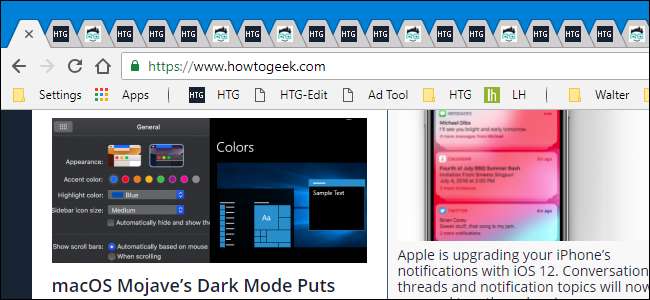
Sivujen kaatuminen, hidas suorituskyky tai vain se, että et löydä sitä yhtä välilehteä, johon sinun on palattava - olet todennäköisesti tuntenut välilehtien vaikutukset ylikuormitetuksi. Jos kuitenkin käytät Chromea, on joitain upeita laajennuksia, jotka auttavat sinua hallitsemaan kaikkia näitä välilehtiä.
Yleensä emme suosittele sellaisten laajennusten käyttöä, joita sinun ei tarvitse - ne voivat olla yksityisyyden painajaisia . Mutta kunnes Google rakentaa parempia välilehtien hallintaratkaisuja Chromeen, meidän, jotka haluamme pitää 287 välilehteä auki kerralla, on luotettava laajennuksiin pitääkseen meidät terveinä. Olemme koonneet yhteen parhaista laajennuksista välilehtien hallintaan Chromessa. Ja vaikka siellä on paljon näitä laajennuksia (ja jokaisella on suosikkinsa), olemme pitäneet luettelomme hyvin pidetyissä laajennuksissa ilman ilmoitettuja tietosuojaongelmia.
Katsotaanpa.
Suuri ripustin: Säilytä järjestelmän resursseja

Suuri ripustin ei auta sinua hallitsemaan tai järjestämään välilehtiä, mutta se auttaa parantamaan selauskokemustasi merkittävästi.
Chrome kuluttaa paljon RAM-muistia, ja tilanne pahenee, kun avaat enemmän välilehtiä. Vaikka Chrome on melko hyvä vapauttamaan muistia, kun tarvitset sitä muihin tarkoituksiin, monien välilehtien avaaminen voi silti vaikuttaa suorituskykyyn - selaimessasi ja yleensä tietokoneellasi.
Suuri keskeytin säästää sinut kurjuudesta keskeyttämällä automaattisesti passiiviset välilehdet määrittämäsi ajanjakson jälkeen. Keskeytetyt välilehdet pysyvät auki selainikkunassa, mutta eivät kuluta resursseja. Keskeytetyt välilehdet ovat himmennetty otsikkorivillä.
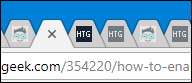
Kun vaihdat keskeytetylle välilehdelle, voit ladata sen uudelleen yhdellä napsautuksella. Tällöin keskeytetty välilehti näyttää.

Tärkeiden tietojen menettämisen välttämiseksi Suuri keskeytin ei keskeytä kiinnitettyjä välilehtiä ja välilehtiä, joilla on aktiivinen tekstinsyöttö, kuten lomakkeita. Voit myös vapauttaa väliaikaisesti tietyt välilehdet jäädyttämisestä ja jopa sallia luettelon kokonaisista verkkotunnuksista, jotta mitään näiden verkkotunnusten sivua ei koskaan jäädytetä.
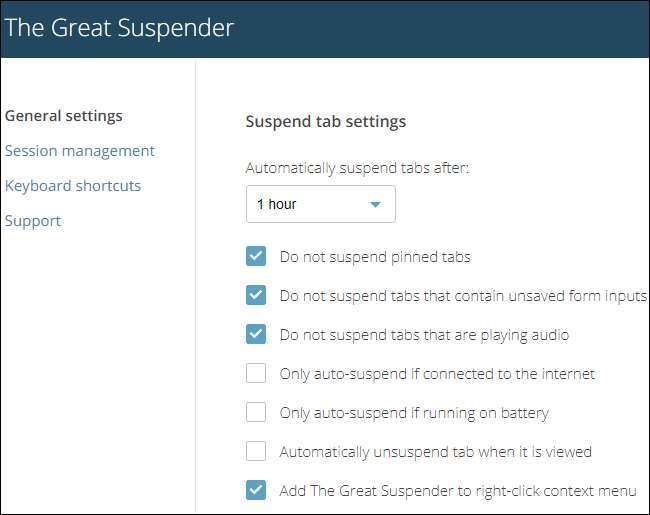
On yksi asia, johon sinun tulisi olla varovainen, jos päätät testata The Great Suspender. Jos poistat sen Chromesta, kaikki tällä hetkellä keskeytetyt välilehdet suljetaan. Joten varmista, että lataat nämä välilehdet ensin, jos haluat pitää ne ympärillä.
Yksi välilehti: Keskeytä välilehdet ja poista ne tieltäsi

OneTab voit keskeyttää välilehdet ja saada ne pois tieltä, jotta selaimesi ei ole niin täynnä. Se ei keskeytä välilehtiä automaattisesti samalla tavalla kuin The Great Suspender. Sinun on napsautettava osoitepalkin laajennuspainiketta, jotta se tapahtuu.

Kun teet niin, kaikki nykyisen Chrome-ikkunan välilehdet siirretään yhteen välilehteen ja esitetään luettelona. Voit vain napsauttaa mitä tahansa luettelon sivua avataksesi sen uudelleen välilehdellä. Lisäksi se, että se vaikuttaa vain nykyiseen Chrome-ikkunaan, on oikeastaan aika mukava ominaisuus.

Jos avaat useampia välilehtiä samassa ikkunassa ja aktivoit sitten OneTab-toiminnon uudelleen, se tallentaa uudet välilehdet omaan ryhmäänsä samalla sivulla, eriteltyinä niiden tallentamisen jälkeen.
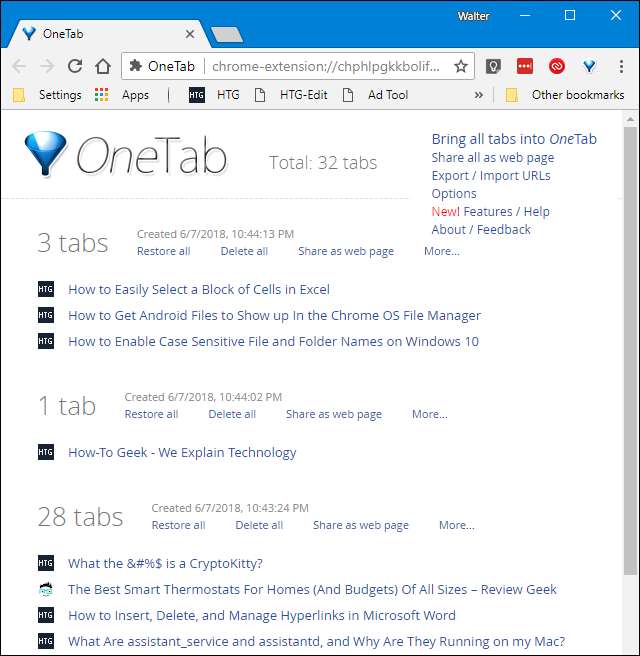
Voit myös lähettää välilehtiä OneTabiin käyttämällä minkä tahansa sivun pikavalikkoa. Napsauta hiiren kakkospainikkeella mitä tahansa sivun kohtaa, osoita "OneTab" -merkintää, niin näet kaikenlaisia hauskoja komentoja. Voit lähettää vain nykyisen välilehden OneTabiin, lähettää kaikki välilehdet paitsi nykyisen tai lähettää välilehtiä kaikista avoimista Chrome-ikkunoista. Voit jopa lisätä nykyisen verkkotunnuksen sallittujen luetteloon, jotta kyseisen verkkotunnuksen sivuja ei lähetetä lainkaan OneTabiin.
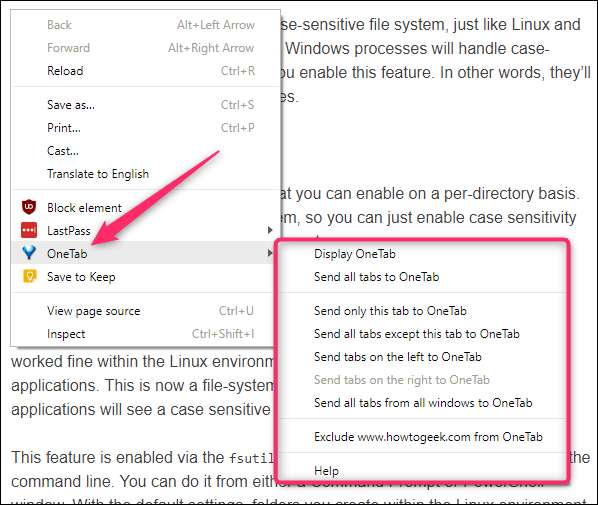
OneTabissa ei ole hakuvaihtoehtoa, mutta voit käyttää Chromen sisäänrakennettua hakutoimintoa (paina vain Ctrl + F Windowsissa tai Command + F Macissa) etsiäksesi tallennettuja välilehtiä. Voit myös vetää ja pudottaa välilehtiä istunnosta toiseen järjestääksesi tallennetut välilehdet paremmin.
OneTabissa on myös paljon jakamisominaisuuksia. Voit jakaa yksittäisiä istuntoja - tai kaikkia tallennettuja välilehtiä - luomalla yksilöllisen OneTab-URL-osoitteen.
OneTabin ainoa haittapuoli on, että automaattisia varmuuskopioita ei ole offline-tilassa tai pilveen. Voit kuitenkin varmuuskopioida tallennetut välilehdet manuaalisesti URL-osoitteiden luettelona ja jopa tuoda ne myöhemmin.
Välilehtien rajaus: Keskeytä ja selaa välilehtiä puurakenteessa
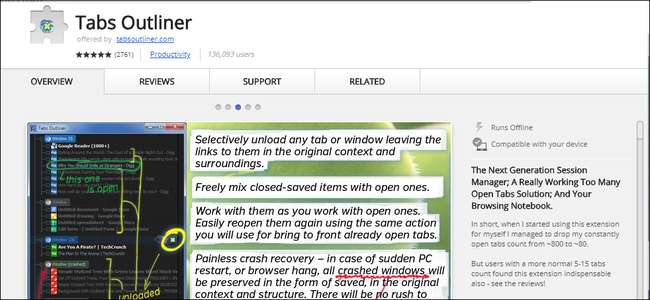
Välilehdet Outliner on mielenkiintoinen merkintä tässä luettelossa. Aktivoit sen lyömällä sen kuvaketta osoiteriville.
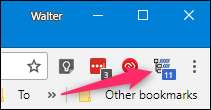
Tämä ponnahdusikkuna näyttää kaikki avoimet välilehdet ryhmiteltyinä sen Chrome-ikkunan mukaan, johon ne kuuluvat. Voit kaksoisnapsauttaa mitä tahansa luettelon välilehteä siirtyäksesi suoraan siihen. Tämä toiminto itsessään on melko hyödyllinen navigoitaessa pitkää luetteloa avoimista välilehdistä. Voit myös vetää ja pudottaa välilehtiä (tai ikkunoita) muihin istuntoihin järjestääksesi välilehdet paremmin.

Mutta se on vasta alkua.
Jos viet hiiren osoittimen luettelon välilehden päälle, näet pienen ponnahdusikkunan, jossa on useita vaihtoehtoja.

Muokkaa välilehden nimeä napsauttamalla kynäkuvaketta. Sen sijaan, että nimität varsinaisen välilehden, sen avulla voit lisätä välilehden nimen tekstiin, joka auttaa järjestämään ja tunnistamaan sen. Esimerkiksi tässä on lisätty nimeksi tiistai, joka auttaa meitä muistamaan, milloin saatamme haluta katsoa tätä välilehteä uudelleen.
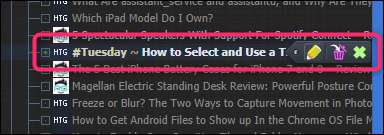
Roskakori sulkee välilehden kokonaan, ja X-kuvake keskeyttää välilehden. Kun keskeytät välilehden, sen otsikko himmennetään Välilehtien ulkoasu -ikkunassa. Alla olevassa kuvassa himmennetyt välilehdet on keskeytetty, sinisellä tekstillä olevat välilehdet ovat auki ja valkoisella tekstillä varustettu välilehti on tällä hetkellä valittu Chrome-välilehti.
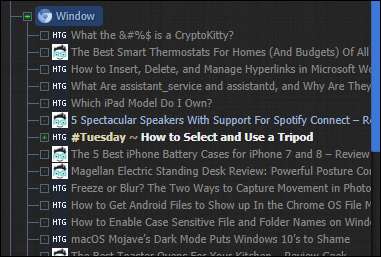
Voit käyttää samoja vaihtoehtoja myös viemällä hiiren osoittimen välilehtien välilehden ikkunan ikkunan päälle. Tämän avulla voit keskeyttää koko ikkunan, joka on täynnä välilehtiä kerralla.
Ja tässä on paras osa. Kaksoisnapsauttamalla avaat keskeytetyn välilehden, ja Tabs Outliner avaa välilehden alkuperäisessä yhteydessä. Joten jos sinulla esimerkiksi on koko keskeytettyjen välilehtien ikkuna ja avaat useita niistä, ne kaikki avautuvat omassa ikkunassaan - aivan kuten alun perin.
Välilehdet Outliner -ohjelmassa ei ole jakamisvaihtoehtoja, mutta voit viedä koko puun ja jakaa tiedoston haluamallasi tavalla.
Automaattisia varmuuskopioita tuetaan, mutta ilmaisessa versiossa ne ovat harvinaisia. Voit myös tehdä manuaalisen varmuuskopion Google Driveen. Jos päivität maksettuun versioon (15 dollaria), Tabs Outliner tekee paikalliset ja pilvipalvelut automaattisesti ja saat myös pääsyn pikanäppäimiin tallennettujen välilehtien hallitsemiseksi.
Huomautus : Aivan kuten muissa laajennuksissa, jotka voivat keskeyttää välilehdet, jos poistat Välilehdet-välilehden, kun olet keskeyttänyt välilehdet, nämä välilehdet suljetaan. Joten, lataa kaikki välilehdet uudelleen ennen asennuksen poistamista.
Toby: Järjestetyt tallennetut välilehdet ja jaa heitä joukkueiden kanssa

Toby on hieman enemmän kuin vain välilehtien järjestäminen. Voit käyttää sitä välilehtien tallentamiseen, keskeyttämiseen ja järjestämiseen, kyllä, mutta se toimii myös kirjanmerkkien kohtuullisena korvaajana.
Toby korvaa uuden välilehden sivun omalla organisaatiosivulla välilehtien hallitsemiseksi. Toby käyttää Kokoelmia välilehtien järjestämiseen, ja näet ne sivun vasemmalla puolella. Alla olevassa kuvassa on kokoelmia nimeltä Daily ja HTG - jokaiselle sivulle on jo tallennettu pari sivua.
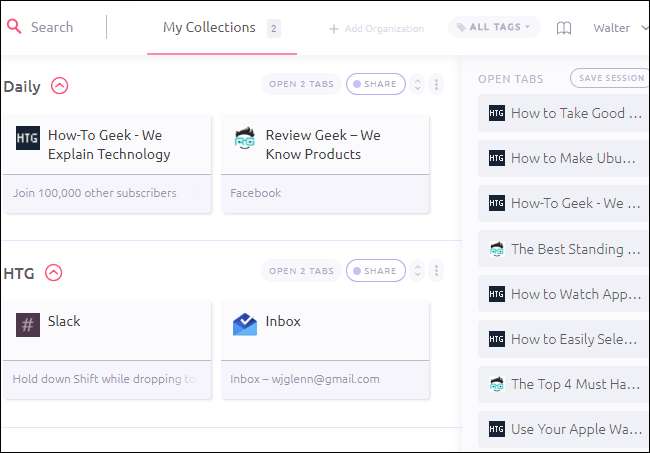
Oikealla näet luettelon kaikista avoimista välilehdistä nykyisessä Chrome-ikkunassa. Voit vetää minkä tahansa välilehden sinne kokoelmaksi sulkeaksesi välilehden ja tallentaa sen osana kokoelmaa. Voit myös napsauttaa Tallenna istunto -painiketta, jos haluat tallentaa koko välilehtien luettelon omaan istuntokokoelmaansa, jonka voit myöhemmin avata uudelleen kerralla tai erikseen. Alla olevassa kuvassa näkyvät kaikki istuntona tallennetut välilehdet, jotka nimetään oletusarvoisesti niiden tallennuspäivän ja -ajan mukaan.
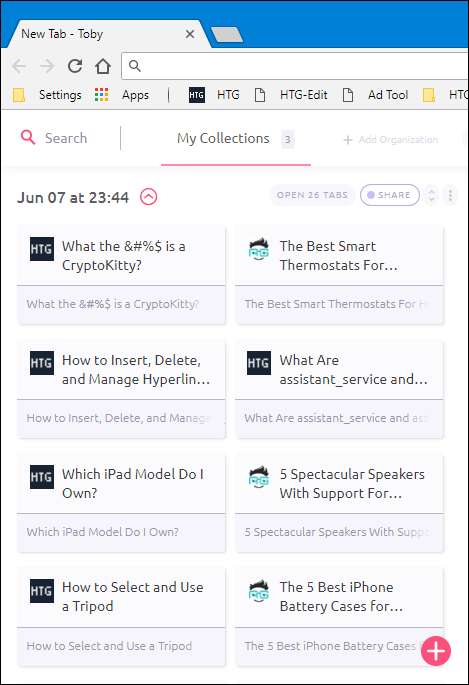
Voit avata minkä tahansa sivun napsauttamalla sitä. Ja sivu pysyy tallennettuna kokoelmassasi, kunnes poistat sen manuaalisesti - ne ovat pikemminkin kirjanmerkkejä kuin keskeytettyjä välilehtiä. Voit myös avata kaikki kokoelman sivut kerralla napsauttamalla Avaa x Välilehdet ”-painiketta. Tämä on hyvä tapa avata tallentamasi istunto uudelleen tai avata uudelleen aiheeseen liittyvien välilehtien kokoelma.

Toby toimii erinomaisesti välilehden ja kirjanmerkkien hallitsijana, mutta todellinen vahvuus on sen jakamisessa ja tiimin ominaisuuksissa. Voit jakaa minkä tahansa kokoelman napsauttamalla sen oikealla olevaa Jaa-linkkiä. Sinulle annetaan mahdollisuus saada linkki, jonka voit jakaa ihmisten kanssa, tai jakaa kokoelma yksityisesti luomasi organisaation kanssa. Organisaatioilla voi olla jopa erillisiä kokoelmia tiimeille.

Tietysti sinun ei tarvitse työskennellä organisaatiossa käyttääksesi näitä ominaisuuksia. Vaikka olisit freelancer, voit luoda tiimin jokaiselle asiakkaallesi ja jakaa kokoelmia heidän kanssaan yksityisesti.
Toivottavasti nämä laajennukset voivat saada sinut matkalla paremmin hallittuihin välilehtiin riippumatta siitä, kuinka haluat käyttää niitä. Onko sinulla suosikki, jota emme sisällyttäneet? Kerro meille siitä kommenteissa!







